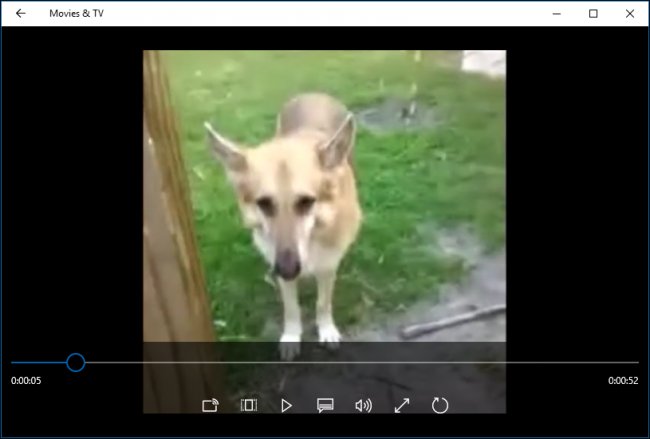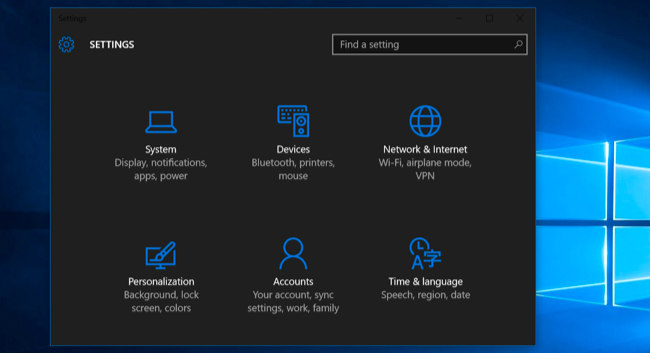È capitato ancora una volta, che Windows desse problemi dopo un aggiornamento. L’ultima volta è stato solo l’11 dicembre con l’aggiornamento KB3004394: Windows Defender che non si avvia più, e Microsoft Management Console che non riesce ad accettare le credenziali di amministratore.
In questo caso, o in casi simili, l’unico modo per risolvere i problemi è disinstallare e rimuovere gli aggiornamenti di Windows responsabili di questo. Sì, si può anche aspettare che Microsoft rilasci un altro aggiornamento, sperando che non peggiori. Ma, personalmente, consiglio di non aspettare e disinstallare gli aggiornamenti di Windows. Come? Seguendo questa guida.
Come disinstallare gli aggiornamenti di Windows

Il procedimento è simile per tutte le versioni di Windows, vale sia per Windows 8, Windows 7 e – probabilmente – anche per Windows 10. La prima cosa da fare è aprire il pannello di controllo alla voce “Installazione Applicazioni”. Lo si può fare nel modo classico oppure toccando il tasto Windows sulla tastiera e quindi scrivendo “rimuovere applicazioni” nella barra di ricerca. In questo modo è possibile visualizzare tutte le applicazioni installate sul computer. E, scegliendo la voce corrispondente a sinistra, anche tutti gli aggiornamenti di sistema di Windows.
È possibile ordinare questa lista in vari modi, dall’ordine alfabetico a quello per dimensione passando per la data di installazione. Personalmente consiglio quest’ultima soluzione, anche perché conviene disinstallare gli aggiornamenti in ordine inverso di installazione per evitare problemi di dipendenze. Comunque, dopo avere individuato l’aggiornamento da eliminare basta selezionarlo con il tasto destro del mouse e scegliere “Disinstalla”. Windows procederà a rimuovere l’aggiornamento e ripristinerà la versione precedente. In molti casi servirà riavviare il computer per concludere l’installazione.
Bloccare l’installazione di un particolare aggiornamento
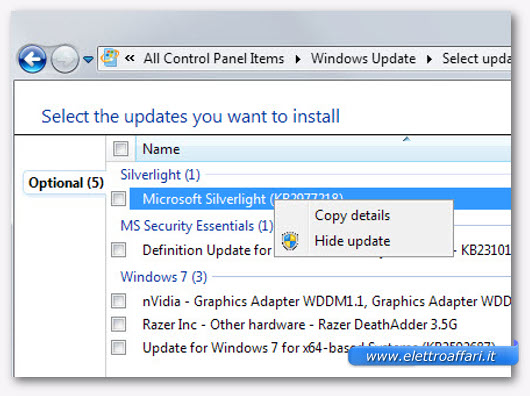
Tutto questo però potrebbe rivelarsi una fatica di Sisifo perché Windows tende ad aggiornarsi automaticamente. È possibile però bloccare del tutto un particolare aggiornamento, oltre a impedire completamente gli aggiornamenti. In ogni caso è meglio bloccare il singolo aggiornamento, quello problematico, che tutti quelli futuri. Per farlo è sufficiente andare in Windows Update e visualizzare la lista degli aggiornamenti disponibili. In genere quelli da bloccare sono nella lista “Facoltativi”, quelli fondamentali è raro diano problemi. In ogni caso, dopo aver evidenziato l’update è sufficiente cliccare con il tasto destro del mouse e scegliere la voce “Nascondi Aggiornamento”. Questo impedisce al sistema di scaricare il pacchetto dati corrispondente e a noi di aggiornare accidentalmente di nuovo.
Tutto questo è possibile, però, a patto che il computer si avvi dopo l’aggiornamento incriminato. Se così non fosse è necessario riavviare il PC in modalità provvisoria e ripristinarlo alla situazione precedente tramite il comando “Rispristina a una configurazione precedente”. In casi unici, abbastanza rari e imputabili più a virus che ad aggiornamenti sbagliati di Windows, è necessario ricorrere alla formattazione del disco fisso e installare, nuovamente e da zero, il sistema operativo.